您的位置:首页 > Chrome浏览器如何优化网页内容适配
Chrome浏览器如何优化网页内容适配
时间:2025-05-31
来源:谷歌浏览器官网
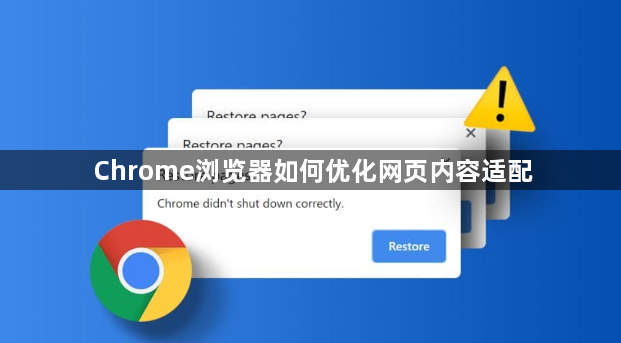
---
1. 启用开发者工具调试
- 检查元素布局:
按 `Ctrl+Shift+I` 打开开发者工具→点击“Elements”标签页→右键点击页面元素→选择“检查”→查看CSS样式和HTML结构→调整宽度、高度或边距参数。
- 模拟移动设备:
在开发者工具中点击“Toggle device toolbar”→选择手机型号(如iPhone 14)→测试响应式布局效果→修改媒体查询断点(如`@media (max-width: 768px)`)。
---
2. 调整视图与缩放设置
- 强制刷新页面:
按 `Ctrl+F5` 清除缓存重新加载→解决因旧版CSS导致的显示异常问题。
- 重置缩放比例:
按 `Ctrl+0` 恢复默认100%缩放→避免因手动缩放导致的字体模糊或布局错位。
---
3. 优化图片与媒体资源
- 替换高分辨率图片:
右键点击图片→选择“检查”→修改`src`属性为压缩后的版本(如使用TinyPNG工具压缩)。
- 禁用自动播放视频:
在开发者工具“Console”面板输入 `document.querySelector('video').pause();` →阻止未请求的视频占用带宽。
---
4. 修复JavaScript错误
- 查看控制台报错:
切换到“Console”标签页→记录错误信息(如`Uncaught TypeError`)→定位代码位置(如`script.js:15`)→修复语法或逻辑问题。
- 禁用冲突脚本:
进入扩展管理页(`chrome://extensions/`)→关闭广告拦截或代码注入类插件→逐一排查干扰源。
---
5. 配置缓存与网络策略
- 强制刷新缓存:
按 `Ctrl+Shift+R` 或 `Ctrl+F5` →跳过服务端缓存→确保加载最新版本的CSS和JS文件。
- 启用DNS预解析:
在地址栏输入 `chrome://flags/` →搜索“DNS”→开启“Prefetch DNS on start”→加快域名解析速度。
---
6. 调整渲染优先级
- 延迟非关键资源:
在开发者工具“Network”面板→右键点击图片或字体文件→选择“Block Request”→优先加载HTML和CSS。
- 设置资源加载顺序:
修改HTML代码→将核心CSS链接至head部分→将JS脚本移至页面底部(如body前)。
---
7. 适配不同系统与浏览器
- 测试跨浏览器兼容性:
使用“BrowserStack”或“CrossBrowserTesting”工具→输入网址→检测在Firefox、Safari等浏览器的显示效果。
- 修复CSS前缀问题:
在样式表中添加厂商前缀(如`-webkit-`、`-moz-`)→确保动画、阴影等特性在旧版浏览器正常生效。
